5 sprookjes over de zaak Apple-Samsung
Apple en Samsung zijn met hun rechtszaak in de VS nu overgeleverd aan de rechter. Zij doet op 20 september uitspraak. Ongeacht wat haar vonnis is, we weten wat níet gaat gebeuren.
Er samen goed uitkomen
Vaak gebeurt het in rechtszaken dat de strijdende partijen ineens, vlak voor uitspraak door de rechter, toch nog tot een schikking komen. Terwijl ze eerst juist zo lijnrecht en onverbiddelijk tegenover elkaar stonden en steeds meer oorlogstaal bezigden. Gelijk import- en verkoopverboden eisend. Natuurlijk, dat is uiterlijk vertoon, mede in het kader van de lopende rechtszaak.
Maar Apple en Samsung lijken echt uit op bloed; halen uit naar elkaars halsslagader. De door de rechter afgedwongen vredesbesprekingen, door de wederzijdse ceo's, hebben geen vrede gebracht. Zelfs niet toen de rechter Apple en Samsung opnieuw dwong tot gesprekken en daarbij aangaf dat de vooruitzichten voor beide partijen níet zonnig zijn.
Een schikking is misschien wel mogelijk, maar dan eentje waarbij één van de twee toch echt door de knieën zal moeten gaan. Apple-ceo Tim Cook heeft eerder openlijk al verklaard best te willen schikken, maar dan wel op zíjn voorwaarden. Dus een schikking waarbij Apple eigenlijk wint. Het Zuid-Koreaanse Samsung op zijn beurt loopt te veel risico van gezichtsverlies en fikse boetes plus kostbare productaanpassingen om niet óók het onderste uit de kan te willen halen.
Voortaan samenwerken
Met of zonder 'schikking' (zoals een overname in pr-speak een fusie is), en met of zonder klinkende overwinning (voor wie dan ook) is het naïef om te denken dat Apple en Samsung hierna braaf patenten uitwisselen en voortaan lief samenwerken. Ja, Samsung is een hele grote toeleverancier van componenten voor Apple's iApparaten. En ja, Apple is een hele grote klant van Samsungs fabrieken.
Die belangrijke - haast symbiotische - relatie zal niet verdwijnen. Tenminste, niet zomaar. Maar samenwerking op het vlak van smartphones en tablets, dat is ver te zoeken. Misschien een sprookje dat ooit wel kans had om uit te komen: Apple heeft in oktober 2010 namelijk een patentdeal aangeboden aan Samsung. Net na het uitkomen van de 'iPhone-kloon' Galaxy S heeft het bedrijf van Steve Jobs, geschokt door de imitatie van zijn smartphone, een patentvoorstel gedaan.
Samsung mocht, voor de lieve som van 30 dollar per smartphone en 40 dollar per tablet, het van de iPhone afgekeken ontwerp blijven gebruiken. De door Apple geëiste royalties zouden niet alleen voor Samsungs Android-toestellen gelden, maar voor alle smartphones van het bedrijf, zoals die met Symbian en het eigen Bada. Apple heeft die deal nog extra aantrekkelijk gemaakt met het aanbod van 20 procent korting als Samsung zijn hele patentportfolio als tegenprestatie aan de iPhone-maker zou licentiëren.
De Keynote-presentatie die Apple aan Samsung heeft gegeven voor een patentdeal:
Samsung Apple Oct 5 2010 Licensing
Dit aanbod is aan het licht gekomen in de eruit voortgevloeide rechtszaak. Daarin heeft Apple eerder deze maand nog verklaard dat het zijn patenten níet onder licentie wil verstrekken aan na-apers. Elk bedrijf moet zijn eigen productontwikkeling en innovatie nastreven, betoogt Apple. De toenadering van krap twee jaar terug is passé.
De jury heeft het laatste woord
De jury heeft zich vorige week zaterdag uitgesproken over de complexe zaak Apple versus Samsung én Samsung versus Apple. Na wekenlange zittingen vol met computertechnische, juridische en patentcomplexe getuigenissen zijn de negen Silicon Valley-inwoners in de jury er na drie dagen overleg al uitgekomen. Onverwacht snel. Met een klinkende overwinning - op één strategisch punt na - voor Apple. Die daarmee nog niet heeft gewonnen.
Pardon? Ja, in de Amerikaanse rechtspraak is het oordeel aan de jury, maar de rol van de rechter valt daardoor niet weg. Vooral niet als de jury de mist in gaat. Door zich bijvoorbeeld niet goed te houden aan de - in dit geval wel zeer uitgebreide - instructies die het heeft gekregen voordat het zich een oordeel mocht gaan vormen.
Zoals de instructie van de rechter dat een eventuele strafmaat erop gericht moet zijn om geleden schade te compenseren en níet om de eventuele dader te bestraffen. Die duidelijke opdracht lijkt haaks te staan op uitspraken van de juryvoorman (zelf een techneut én patenthouder) naderhand dat de leden een duidelijk signaal wilden geven aan Samsung. Dus een voorbeeld stellen?
Maar naast zo’n nog recht te zetten zaak staat nog een grotere twijfel aan het functioneren van de jury. Die heeft mogelijk het begrip ‘prior art’, voor de patenten van Apple, verkeerd geïnterpreteerd en daardoor de iPhone-maker een overwinning bezorgd. Het door Samsung aangedragen bewijs van ouder bestaan van een door Apple gepatenteerde uitvinding is door de jury afgewezen omdat de Apple-software niet draait op de processor van de ‘prior art’, en vice versa. Dit vertelt de juryvoorman in een tv-interview (hieronder ingebed). Maar ‘prior art’ mag zelfs een omschrijving van een uitvinding zijn, en Apple’s patenttekst claimt de bewuste functionaliteit op “draagbare multifunctionele apparaten” dus ongeacht hard- en software.
De voorman van de jury legt de totstandkoming van het vonnis uit:
[youtube]c9cnQcTC2JY[/youtube]
Neerleggen bij vonnis
Het maakt weinig uit wat voor vonnis rechter Lucy Koh uiteindelijk gaat vellen, wat er daarbij van het jury-vonnis overblijft, en wie er daarbij voor wat veroordeeld wordt. Apple heeft Samsung aangeklaagd, en Samsung heeft in reactie Apple aangeklaagd. Beide partijen hebben sterke en zwakke punten (lees: patenten), en beide partijen hebben punten gescoord en verloren voor de jury plus rechter.
Belangrijker nog: beide hebben veel te verliezen en veel te winnen. De kans dat de twee zich neerleggen bij welk vonnis dan ook, is klein. Niemand die op dit moment weet welke kant de rechter opgaat; welke partij de verliezer of de grotere verliezer wordt. Op basis van het jury-oordeel heeft Apple een klinkende overwinning behaald: Samsung heeft de iPhone en iPad willens en wetens gekopieerd en moet daarom maar liefst 1 miljard dollar betalen.
Het is mogelijk dat de rechter dit vonnis handhaaft, dan gaat Samsung in beroep. Het is ook mogelijk dat zij Apple’s overwinning verkleint, dan zal Apple de uitspraak aanvechten. Ook kan Apple nog in beroep gaan om het ene strategische punt dat Samsung nu wel heeft gewonnen. Het is tenslotte nog mogelijk dat beide bedrijven aan het kortste eind trekken, zoals vorige week is gebeurd in Samsungs thuisland Zuid-Korea. En dan zullen de kemphanen het eindelijk over één ding eens kunnen zijn: we gaan in hoger beroep.
Vergeet niet dat in beroep gaan niet alleen om de eigenlijke uitspraak draait. Het kan ook tijdwinst opleveren. Tijdwinst die bij een eventueel alsnog geleden verlies hogere boetes oplevert voor dan nog langere periodes van patentschending. Maar in de tussentijd valt er veel te winnen, mogelijk méér dan wat een eventuele veroordeling gaat kosten. Samsung is in zijn eentje nu al groter dan zijn directe Android-rivalen bij elkaar opgeteld, en het zit Apple op de hielen.
Smartphonewereld op z'n kop
Ongeacht het vonnis - al dan niet over lange tijd in hoger beroep - de smartphonewereld zal niet op slag anders zijn. Het mobiele gebruiksgemak van multitouch is overduidelijk. Het huidige iPhone-achtige smartphone-ontwerp geldt als de standaard (idem dito voor tablets), vele gebruiksconventies zijn goed geaccepteerd en bepaalde touch-gebaren zijn bij ons ingebakken, haast naturel.
Zelfs een baby kan een iPhone bedienen:
[youtube]jVm1qyUuXI0[/youtube]
De pc is qua basisontwerp ook jarenlang gelijkgebleven (rechthoekige kast met bureaublad-metafoor als gebruikersinterface) en als archetype geaccepteerd. Zelfs Apple leverde ooit
voor onder of naast je computerbeeldbuis. Onder meer de iMac heeft daar verandering in gebracht. Dergelijke verandering is nu al wel zichtbaar op de mobiele markt, maar blijft daar vooralsnog de uitzondering.
Apple prijst openlijk de Lumia-toestellen van Nokia, met Windows Phone van Microsoft, aan. Als een manier waarop een smartphone echt anders dan een iPhone kan zijn. Nokia zelf meent ook dat de smartphone qua ontwerp nog in de kinderschoenen staat; zoals auto's eind 19e eeuw. Verandering kost echter tijd. Auto's en pc's hebben er lang over gedaan om andere vormen te vinden, en om daarin geaccepteerd te worden door de gebruikers. De rechtszaak Apple-Samsung heeft vast invloed maar zal niet nu direct een revolutie veroorzaken.


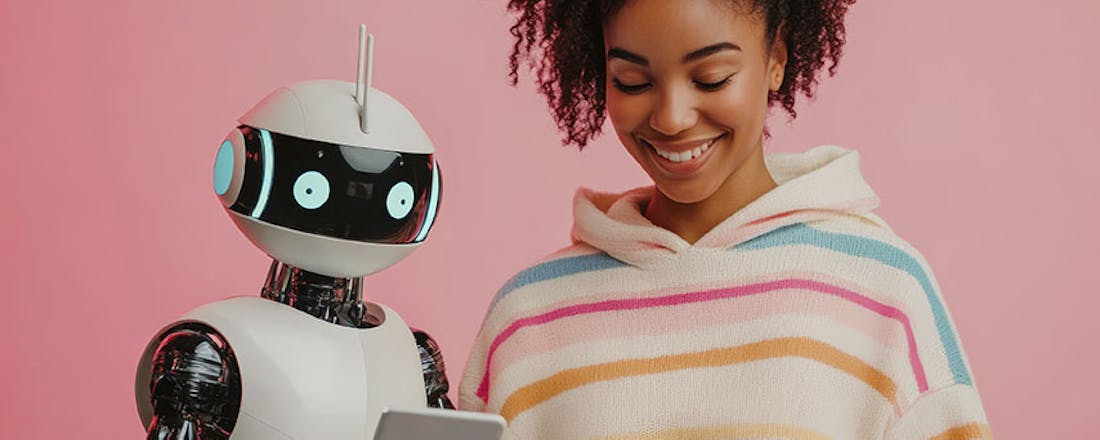
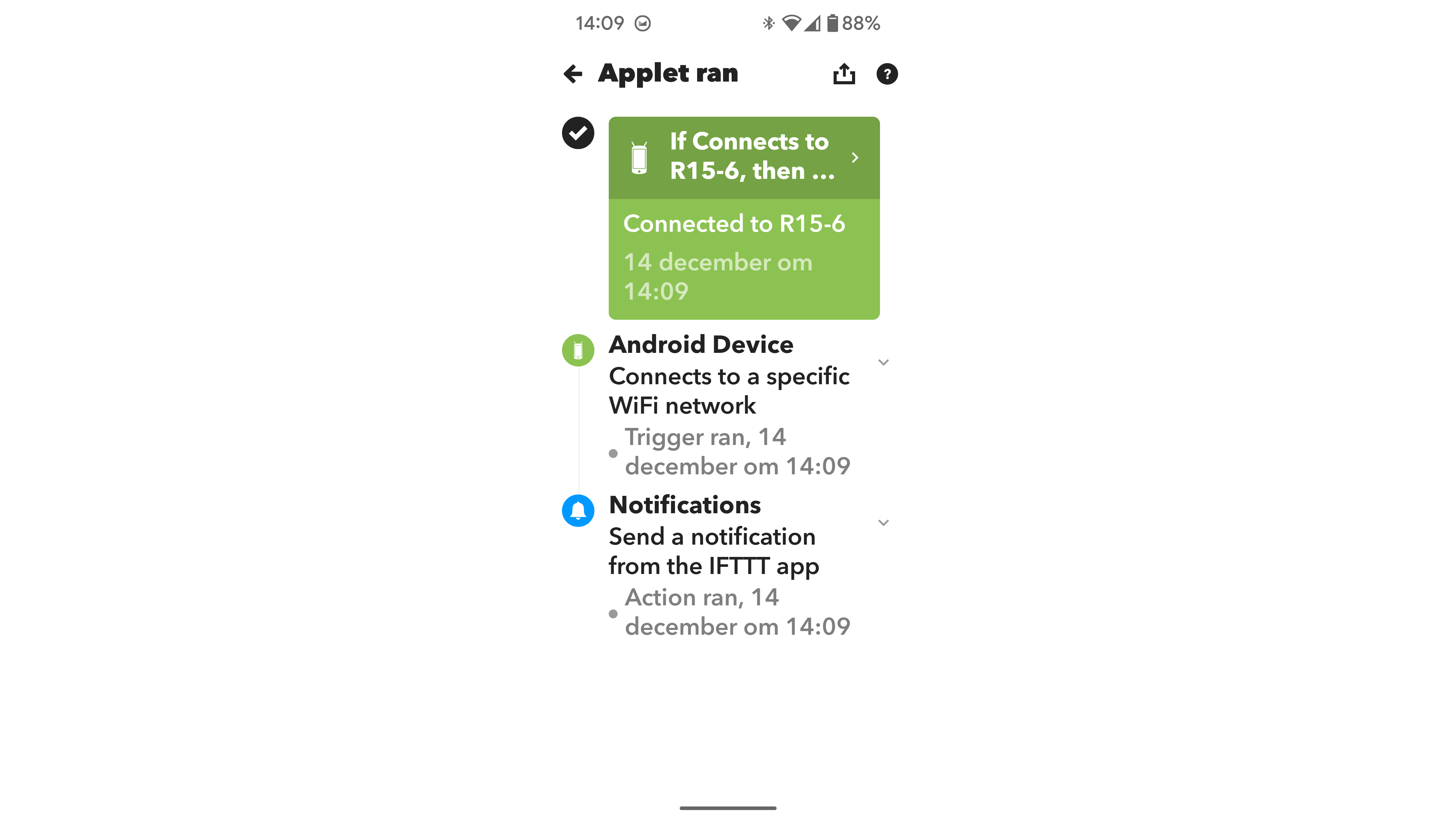 Ook met IFTTT kun je (met behulp van je smartphone) heel wat taken automatiseren.
Ook met IFTTT kun je (met behulp van je smartphone) heel wat taken automatiseren.